display OPEL ADAM 2017.5 Handbok för infotainmentsystem
[x] Cancel search | Manufacturer: OPEL, Model Year: 2017.5, Model line: ADAM, Model: OPEL ADAM 2017.5Pages: 107, PDF Size: 2.09 MB
Page 65 of 107
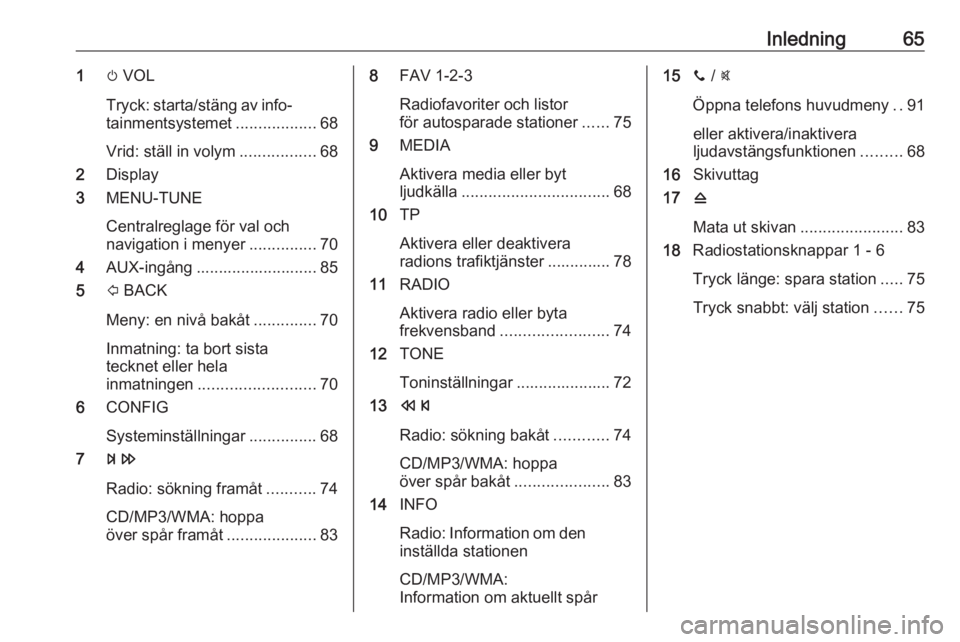
Inledning651m VOL
Tryck: starta/stäng av info‐ tainmentsystemet ..................68
Vrid: ställ in volym .................68
2 Display
3 MENU-TUNE
Centralreglage för val och
navigation i menyer ...............70
4 AUX-ingång ........................... 85
5 P BACK
Meny: en nivå bakåt ..............70
Inmatning: ta bort sista
tecknet eller hela
inmatningen .......................... 70
6 CONFIG
Systeminställningar ...............68
7 u
Radio: sökning framåt ...........74
CD/MP3/WMA: hoppa
över spår framåt ....................838FAV 1-2-3
Radiofavoriter och listor
för autosparade stationer ......75
9 MEDIA
Aktivera media eller byt
ljudkälla ................................. 68
10 TP
Aktivera eller deaktivera
radions trafiktjänster .............. 78
11 RADIO
Aktivera radio eller byta
frekvensband ........................ 74
12 TONE
Toninställningar ..................... 72
13 s
Radio: sökning bakåt ............74
CD/MP3/WMA: hoppa
över spår bakåt .....................83
14 INFO
Radio: Information om den inställda stationen
CD/MP3/WMA:
Information om aktuellt spår15 y / @
Öppna telefons huvudmeny ..91
eller aktivera/inaktivera
ljudavstängsfunktionen .........68
16 Skivuttag
17 d
Mata ut skivan ....................... 83
18 Radiostationsknappar 1 - 6
Tryck länge: spara station .....75
Tryck snabbt: välj station ......75
Page 67 of 107
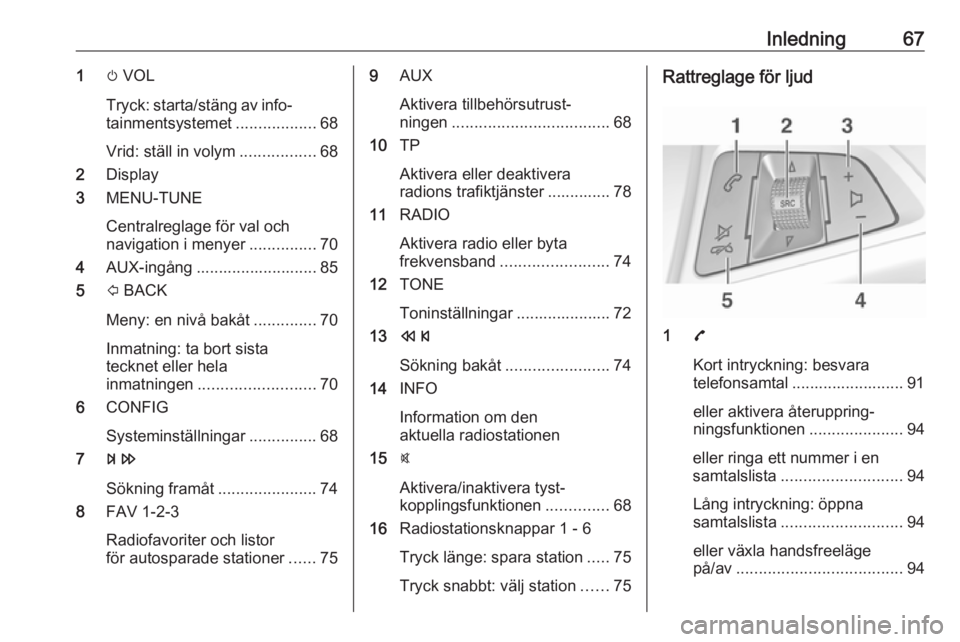
Inledning671m VOL
Tryck: starta/stäng av info‐ tainmentsystemet ..................68
Vrid: ställ in volym .................68
2 Display
3 MENU-TUNE
Centralreglage för val och
navigation i menyer ...............70
4 AUX-ingång ........................... 85
5 P BACK
Meny: en nivå bakåt ..............70
Inmatning: ta bort sista
tecknet eller hela
inmatningen .......................... 70
6 CONFIG
Systeminställningar ...............68
7 u
Sökning framåt ......................74
8 FAV 1-2-3
Radiofavoriter och listor
för autosparade stationer ......759AUX
Aktivera tillbehörsutrust‐
ningen ................................... 68
10 TP
Aktivera eller deaktivera
radions trafiktjänster .............. 78
11 RADIO
Aktivera radio eller byta
frekvensband ........................ 74
12 TONE
Toninställningar ..................... 72
13 s
Sökning bakåt ....................... 74
14 INFO
Information om den
aktuella radiostationen
15 @
Aktivera/inaktivera tyst‐
kopplingsfunktionen ..............68
16 Radiostationsknappar 1 - 6
Tryck länge: spara station .....75
Tryck snabbt: välj station ......75Rattreglage för ljud
17
Kort intryckning: besvara
telefonsamtal ......................... 91
eller aktivera återuppring‐
ningsfunktionen .....................94
eller ringa ett nummer i en
samtalslista ........................... 94
Lång intryckning: öppna
samtalslista ........................... 94
eller växla handsfreeläge
på/av ..................................... 94
Page 68 of 107
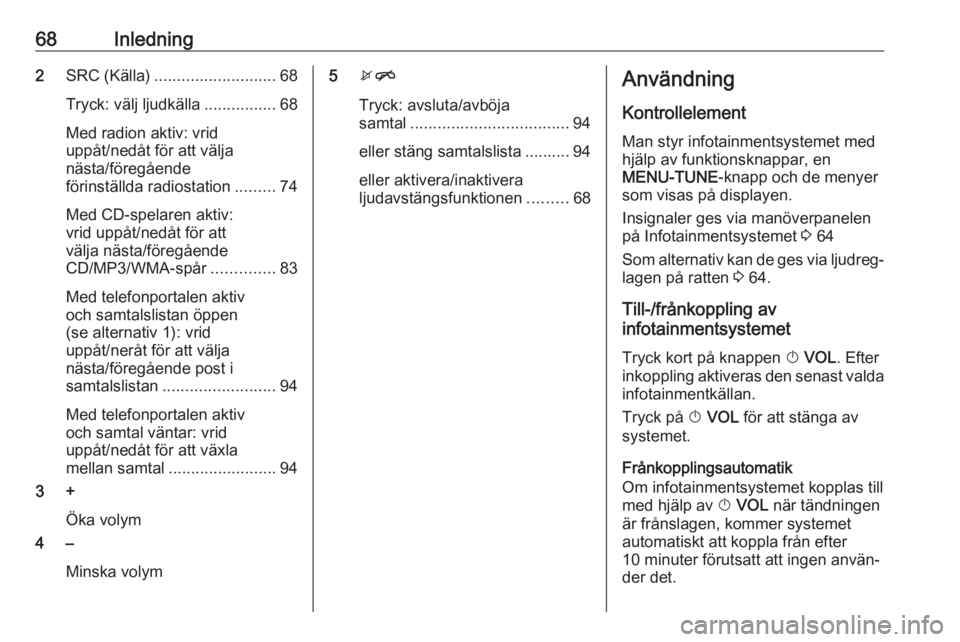
68Inledning2SRC (Källa) ........................... 68
Tryck: välj ljudkälla ................68
Med radion aktiv: vrid
uppåt/nedåt för att välja
nästa/föregående
förinställda radiostation .........74
Med CD-spelaren aktiv:
vrid uppåt/nedåt för att
välja nästa/föregående
CD/MP3/WMA-spår ..............83
Med telefonportalen aktiv
och samtalslistan öppen
(se alternativ 1): vrid
uppåt/neråt för att välja
nästa/föregående post i
samtalslistan ......................... 94
Med telefonportalen aktiv
och samtal väntar: vrid
uppåt/nedåt för att växla
mellan samtal ........................ 94
3 +
Öka volym
4 –
Minska volym5xn
Tryck: avsluta/avböja
samtal ................................... 94
eller stäng samtalslista .......... 94
eller aktivera/inaktivera
ljudavstängsfunktionen .........68Användning
Kontrollelement
Man styr infotainmentsystemet med
hjälp av funktionsknappar, en
MENU-TUNE -knapp och de menyer
som visas på displayen.
Insignaler ges via manöverpanelen
på Infotainmentsystemet 3 64
Som alternativ kan de ges via ljudreg‐
lagen på ratten 3 64.
Till-/frånkoppling av
infotainmentsystemet
Tryck kort på knappen X VOL . Efter
inkoppling aktiveras den senast valda infotainmentkällan.
Tryck på X VOL för att stänga av
systemet.
Frånkopplingsautomatik
Om infotainmentsystemet kopplas till
med hjälp av X VOL när tändningen
är frånslagen, kommer systemet
automatiskt att koppla från efter
10 minuter förutsatt att ingen använ‐
der det.
Page 69 of 107
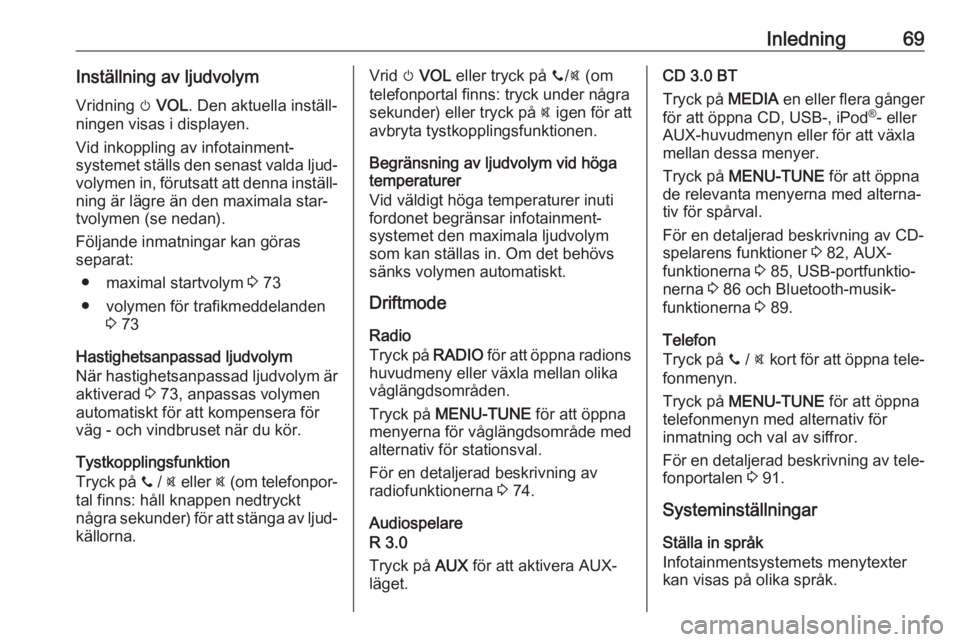
Inledning69Inställning av ljudvolymVridning m VOL . Den aktuella inställ‐
ningen visas i displayen.
Vid inkoppling av infotainment‐
systemet ställs den senast valda ljud‐ volymen in, förutsatt att denna inställ‐
ning är lägre än den maximala star‐
tvolymen (se nedan).
Följande inmatningar kan göras
separat:
● maximal startvolym 3 73
● volymen för trafikmeddelanden 3 73
Hastighetsanpassad ljudvolym
När hastighetsanpassad ljudvolym är
aktiverad 3 73, anpassas volymen
automatiskt för att kompensera för väg - och vindbruset när du kör.
Tystkopplingsfunktion
Tryck på y / @ eller @ (om telefonpor‐
tal finns: håll knappen nedtryckt några sekunder) för att stänga av ljud‐ källorna.Vrid m VOL eller tryck på y/@ (om
telefonportal finns: tryck under några sekunder) eller tryck på @ igen för att
avbryta tystkopplingsfunktionen.
Begränsning av ljudvolym vid höga
temperaturer
Vid väldigt höga temperaturer inuti
fordonet begränsar infotainment‐
systemet den maximala ljudvolym
som kan ställas in. Om det behövs
sänks volymen automatiskt.
Driftmode
Radio
Tryck på RADIO för att öppna radions
huvudmeny eller växla mellan olika
våglängdsområden.
Tryck på MENU-TUNE för att öppna
menyerna för våglängdsområde med
alternativ för stationsval.
För en detaljerad beskrivning av
radiofunktionerna 3 74.
Audiospelare
R 3.0
Tryck på AUX för att aktivera AUX-
läget.CD 3.0 BT
Tryck på MEDIA en eller flera gånger
för att öppna CD, USB-, iPod ®
- eller
AUX-huvudmenyn eller för att växla mellan dessa menyer.
Tryck på MENU-TUNE för att öppna
de relevanta menyerna med alterna‐
tiv för spårval.
För en detaljerad beskrivning av CD-
spelarens funktioner 3 82, AUX-
funktionerna 3 85, USB-portfunktio‐
nerna 3 86 och Bluetooth-musik‐
funktionerna 3 89.
Telefon
Tryck på y / @ kort för att öppna tele‐
fonmenyn.
Tryck på MENU-TUNE för att öppna
telefonmenyn med alternativ för
inmatning och val av siffror.
För en detaljerad beskrivning av tele‐
fonportalen 3 91.
Systeminställningar Ställa in språk
Infotainmentsystemets menytexter
kan visas på olika språk.
Page 72 of 107
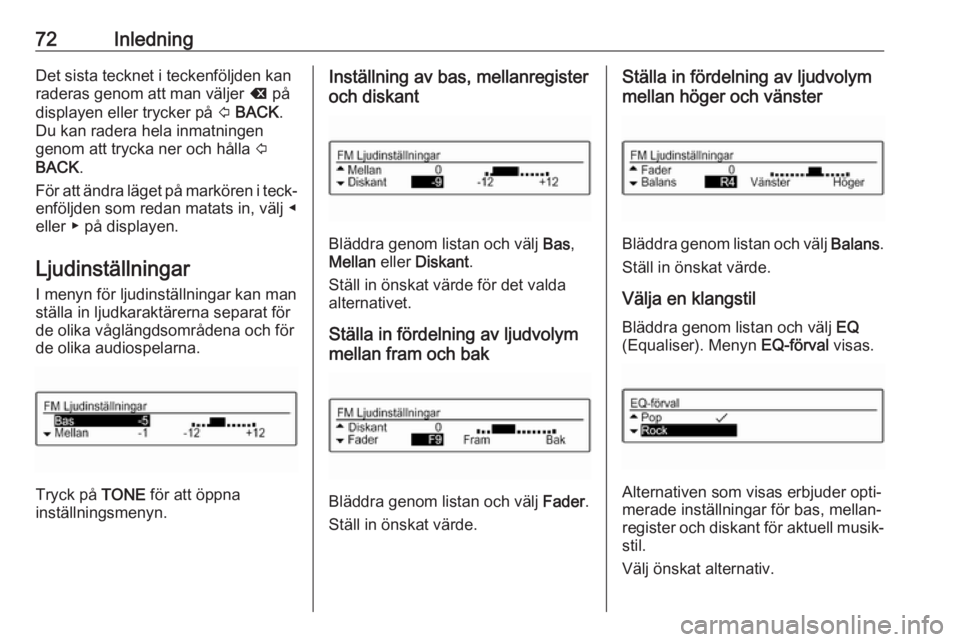
72InledningDet sista tecknet i teckenföljden kan
raderas genom att man väljer k på
displayen eller trycker på P BACK .
Du kan radera hela inmatningen genom att trycka ner och hålla P
BACK .
För att ändra läget på markören i teck‐ enföljden som redan matats in, välj ◀
eller ▶ på displayen.
Ljudinställningar
I menyn för ljudinställningar kan man
ställa in ljudkaraktärerna separat för
de olika våglängdsområdena och för
de olika audiospelarna.
Tryck på TONE för att öppna
inställningsmenyn.
Inställning av bas, mellanregister
och diskant
Bläddra genom listan och välj Bas,
Mellan eller Diskant .
Ställ in önskat värde för det valda
alternativet.
Ställa in fördelning av ljudvolym
mellan fram och bak
Bläddra genom listan och välj Fader.
Ställ in önskat värde.
Ställa in fördelning av ljudvolym
mellan höger och vänster
Bläddra genom listan och välj Balans.
Ställ in önskat värde.
Välja en klangstil
Bläddra genom listan och välj EQ
(Equaliser). Menyn EQ-förval visas.
Alternativen som visas erbjuder opti‐
merade inställningar för bas, mellan‐ register och diskant för aktuell musik‐
stil.
Välj önskat alternativ.
Page 74 of 107
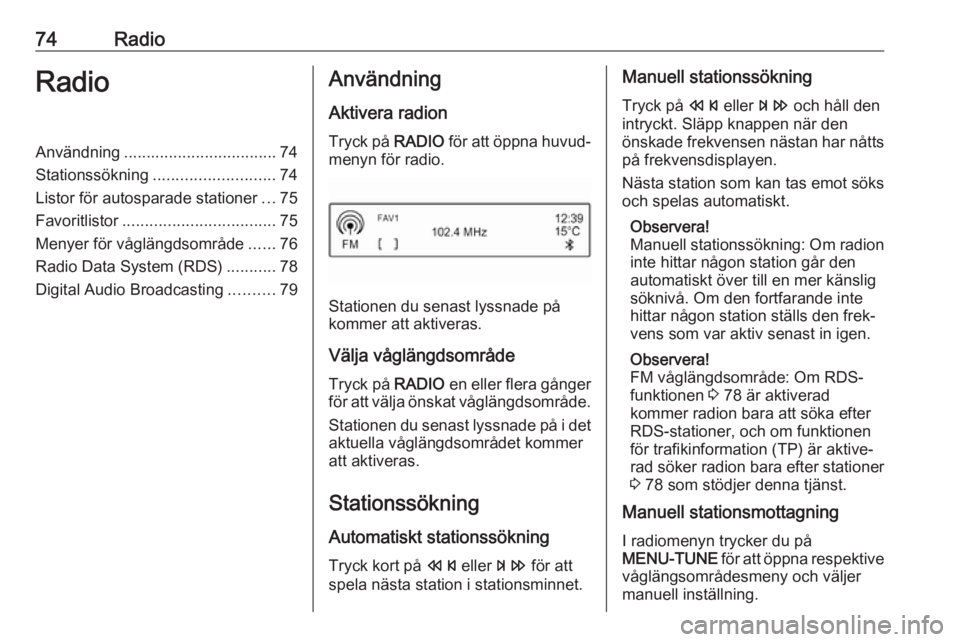
74RadioRadioAnvändning.................................. 74
Stationssökning ........................... 74
Listor för autosparade stationer ...75
Favoritlistor .................................. 75
Menyer för våglängdsområde ......76
Radio Data System (RDS) ...........78
Digital Audio Broadcasting ..........79Användning
Aktivera radion
Tryck på RADIO för att öppna huvud‐
menyn för radio.
Stationen du senast lyssnade på
kommer att aktiveras.
Välja våglängdsområde
Tryck på RADIO en eller flera gånger
för att välja önskat våglängdsområde.
Stationen du senast lyssnade på i det
aktuella våglängdsområdet kommer
att aktiveras.
Stationssökning
Automatiskt stationssökning
Tryck kort på s eller u för att
spela nästa station i stationsminnet.
Manuell stationssökning
Tryck på s eller u och håll den
intryckt. Släpp knappen när den
önskade frekvensen nästan har nåtts
på frekvensdisplayen.
Nästa station som kan tas emot söks
och spelas automatiskt.
Observera!
Manuell stationssökning: Om radion
inte hittar någon station går den
automatiskt över till en mer känslig söknivå. Om den fortfarande inte
hittar någon station ställs den frek‐
vens som var aktiv senast in igen.
Observera!
FM våglängdsområde: Om RDS-
funktionen 3 78 är aktiverad
kommer radion bara att söka efter
RDS-stationer, och om funktionen
för trafikinformation (TP) är aktive‐
rad söker radion bara efter stationer 3 78 som stödjer denna tjänst.
Manuell stationsmottagning
I radiomenyn trycker du på
MENU-TUNE för att öppna respektive
våglängsområdesmeny och väljer
manuell inställning.
Page 76 of 107
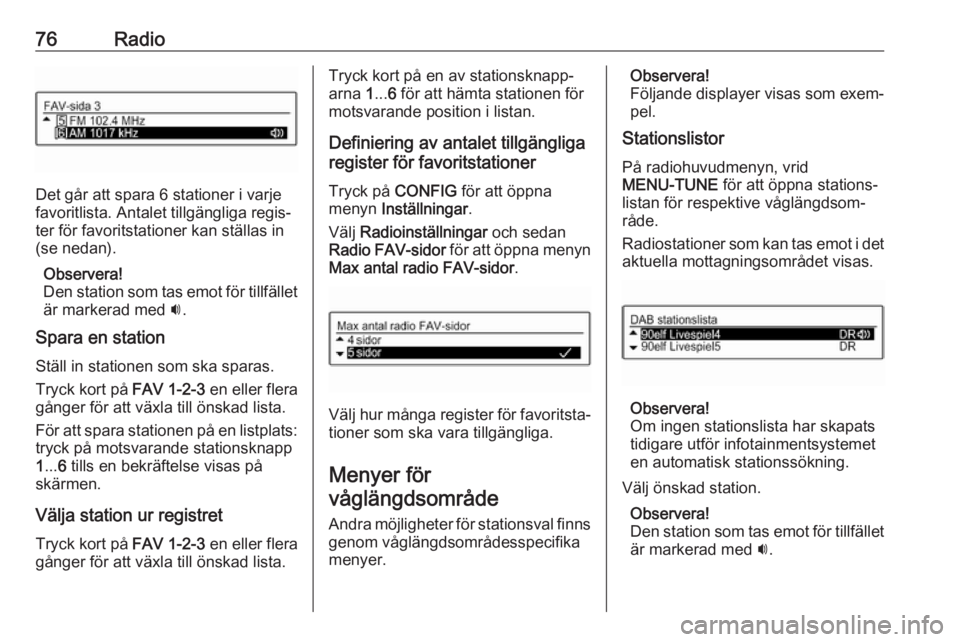
76Radio
Det går att spara 6 stationer i varje
favoritlista. Antalet tillgängliga regis‐
ter för favoritstationer kan ställas in
(se nedan).
Observera!
Den station som tas emot för tillfället är markerad med i.
Spara en station Ställ in stationen som ska sparas.
Tryck kort på FAV 1-2-3 en eller flera
gånger för att växla till önskad lista.
För att spara stationen på en listplats: tryck på motsvarande stationsknapp
1 ... 6 tills en bekräftelse visas på
skärmen.
Välja station ur registret Tryck kort på FAV 1-2-3 en eller flera
gånger för att växla till önskad lista.
Tryck kort på en av stationsknapp‐
arna 1... 6 för att hämta stationen för
motsvarande position i listan.
Definiering av antalet tillgängliga
register för favoritstationer
Tryck på CONFIG för att öppna
menyn Inställningar .
Välj Radioinställningar och sedan
Radio FAV-sidor för att öppna menyn
Max antal radio FAV-sidor .
Välj hur många register för favoritsta‐
tioner som ska vara tillgängliga.
Menyer för
våglängdsområde
Andra möjligheter för stationsval finnsgenom våglängdsområdesspecifikamenyer.
Observera!
Följande displayer visas som exem‐
pel.
Stationslistor
På radiohuvudmenyn, vrid
MENU-TUNE för att öppna stations‐
listan för respektive våglängdsom‐
råde.
Radiostationer som kan tas emot i det aktuella mottagningsområdet visas.
Observera!
Om ingen stationslista har skapats
tidigare utför infotainmentsystemet
en automatisk stationssökning.
Välj önskad station. Observera!
Den station som tas emot för tillfället är markerad med i.
Page 78 of 107
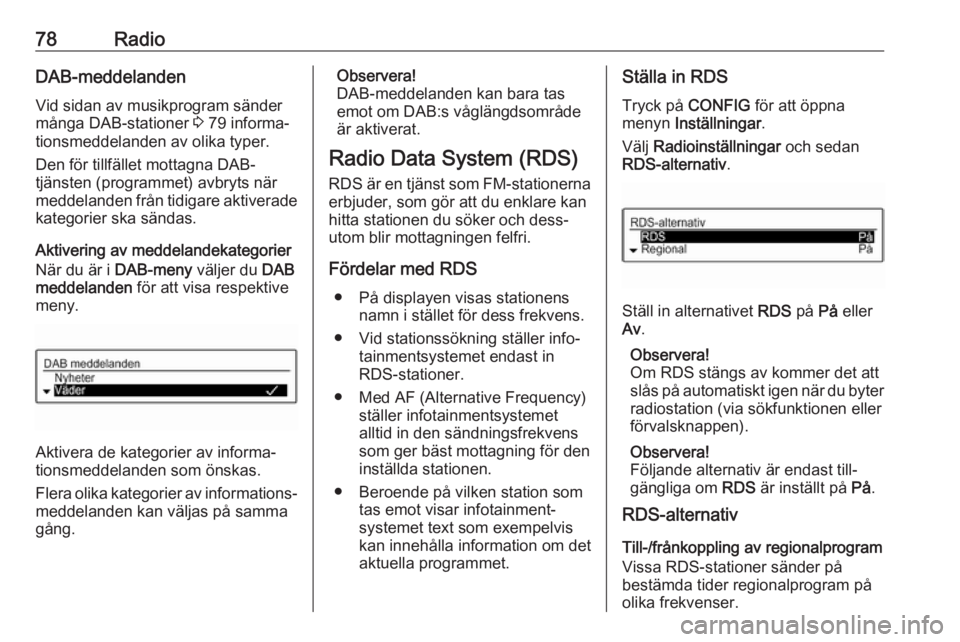
78RadioDAB-meddelanden
Vid sidan av musikprogram sänder
många DAB-stationer 3 79 informa‐
tionsmeddelanden av olika typer.
Den för tillfället mottagna DAB-
tjänsten (programmet) avbryts när
meddelanden från tidigare aktiverade kategorier ska sändas.
Aktivering av meddelandekategorier När du är i DAB-meny väljer du DAB
meddelanden för att visa respektive
meny.
Aktivera de kategorier av informa‐
tionsmeddelanden som önskas.
Flera olika kategorier av informations‐
meddelanden kan väljas på samma
gång.
Observera!
DAB-meddelanden kan bara tas
emot om DAB:s våglängdsområde
är aktiverat.
Radio Data System (RDS)
RDS är en tjänst som FM-stationerna erbjuder, som gör att du enklare kan
hitta stationen du söker och dess‐
utom blir mottagningen felfri.
Fördelar med RDS ● På displayen visas stationens namn i stället för dess frekvens.
● Vid stationssökning ställer info‐ tainmentsystemet endast in
RDS-stationer.
● Med AF (Alternative Frequency) ställer infotainmentsystemet
alltid in den sändningsfrekvens
som ger bäst mottagning för den
inställda stationen.
● Beroende på vilken station som tas emot visar infotainment‐
systemet text som exempelvis kan innehålla information om detaktuella programmet.Ställa in RDS
Tryck på CONFIG för att öppna
menyn Inställningar .
Välj Radioinställningar och sedan
RDS-alternativ .
Ställ in alternativet RDS på På eller
Av .
Observera!
Om RDS stängs av kommer det att
slås på automatiskt igen när du byter
radiostation (via sökfunktionen eller
förvalsknappen).
Observera!
Följande alternativ är endast till‐ gängliga om RDS är inställt på På.
RDS-alternativ
Till-/frånkoppling av regionalprogramVissa RDS-stationer sänder på
bestämda tider regionalprogram på
olika frekvenser.
Page 79 of 107
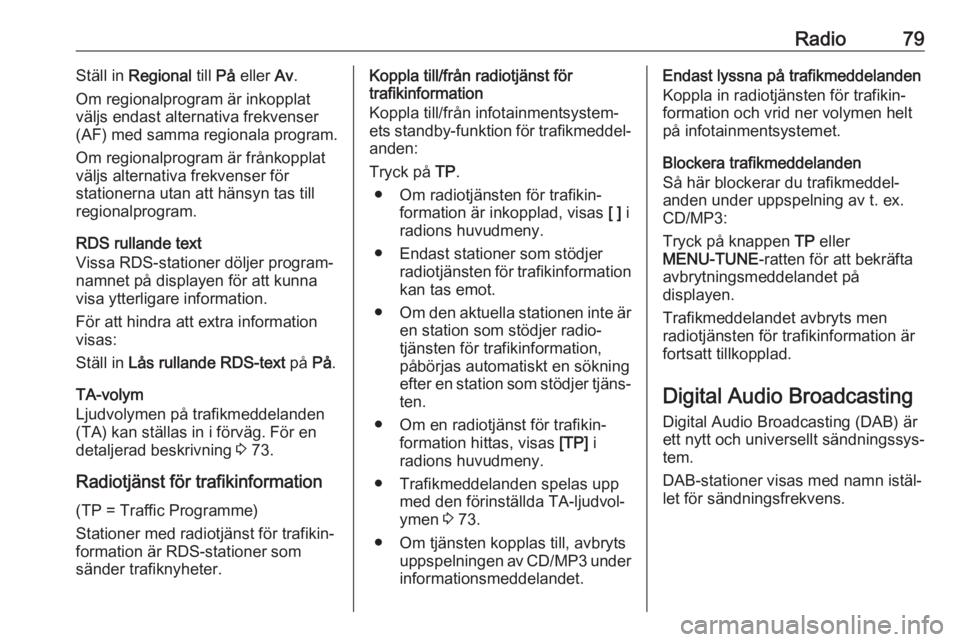
Radio79Ställ in Regional till På eller Av.
Om regionalprogram är inkopplat
väljs endast alternativa frekvenser
(AF) med samma regionala program.
Om regionalprogram är frånkopplat
väljs alternativa frekvenser för
stationerna utan att hänsyn tas till
regionalprogram.
RDS rullande text
Vissa RDS-stationer döljer program‐
namnet på displayen för att kunna visa ytterligare information.
För att hindra att extra information
visas:
Ställ in Lås rullande RDS-text på På.
TA-volym
Ljudvolymen på trafikmeddelanden (TA) kan ställas in i förväg. För en
detaljerad beskrivning 3 73.
Radiotjänst för trafikinformation (TP = Traffic Programme)
Stationer med radiotjänst för trafikin‐
formation är RDS-stationer som
sänder trafiknyheter.Koppla till/från radiotjänst för
trafikinformation
Koppla till/från infotainmentsystem‐
ets standby-funktion för trafikmeddel‐
anden:
Tryck på TP.
● Om radiotjänsten för trafikin‐ formation är inkopplad, visas [ ] i
radions huvudmeny.
● Endast stationer som stödjer radiotjänsten för trafikinformation
kan tas emot.
● Om den aktuella stationen inte är
en station som stödjer radio‐ tjänsten för trafikinformation,påbörjas automatiskt en sökning
efter en station som stödjer tjäns‐ ten.
● Om en radiotjänst för trafikin‐ formation hittas, visas [TP] i
radions huvudmeny.
● Trafikmeddelanden spelas upp med den förinställda TA-ljudvol‐ymen 3 73.
● Om tjänsten kopplas till, avbryts uppspelningen av CD/MP3 under
informationsmeddelandet.Endast lyssna på trafikmeddelanden
Koppla in radiotjänsten för trafikin‐
formation och vrid ner volymen helt
på infotainmentsystemet.
Blockera trafikmeddelanden
Så här blockerar du trafikmeddel‐
anden under uppspelning av t. ex.
CD/MP3:
Tryck på knappen TP eller
MENU-TUNE -ratten för att bekräfta
avbrytningsmeddelandet på
displayen.
Trafikmeddelandet avbryts men
radiotjänsten för trafikinformation är
fortsatt tillkopplad.
Digital Audio Broadcasting
Digital Audio Broadcasting (DAB) är
ett nytt och universellt sändningssys‐
tem.
DAB-stationer visas med namn istäl‐
let för sändningsfrekvens.
Page 83 of 107
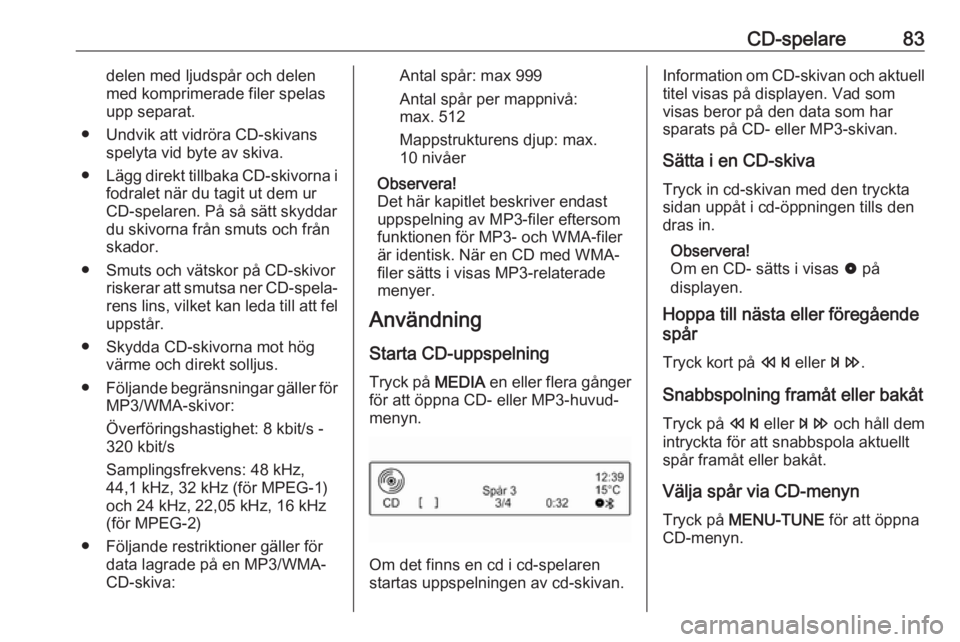
CD-spelare83delen med ljudspår och delen
med komprimerade filer spelas
upp separat.
● Undvik att vidröra CD-skivans spelyta vid byte av skiva.
● Lägg direkt tillbaka CD-skivorna i
fodralet när du tagit ut dem ur
CD-spelaren. På så sätt skyddar
du skivorna från smuts och från
skador.
● Smuts och vätskor på CD-skivor riskerar att smutsa ner CD-spela‐rens lins, vilket kan leda till att fel uppstår.
● Skydda CD-skivorna mot hög värme och direkt solljus.
● Följande begränsningar gäller för
MP3/WMA-skivor:
Överföringshastighet: 8 kbit/s -
320 kbit/s
Samplingsfrekvens: 48 kHz,
44,1 kHz, 32 kHz (för MPEG-1)
och 24 kHz, 22,05 kHz, 16 kHz
(för MPEG-2)
● Följande restriktioner gäller för data lagrade på en MP3/WMA-
CD-skiva:Antal spår: max 999
Antal spår per mappnivå:
max. 512
Mappstrukturens djup: max.
10 nivåer
Observera!
Det här kapitlet beskriver endast
uppspelning av MP3-filer eftersom
funktionen för MP3- och WMA-filer
är identisk. När en CD med WMA-
filer sätts i visas MP3-relaterade
menyer.
Användning
Starta CD-uppspelning
Tryck på MEDIA en eller flera gånger
för att öppna CD- eller MP3-huvud‐
menyn.
Om det finns en cd i cd-spelaren
startas uppspelningen av cd-skivan.
Information om CD-skivan och aktuell titel visas på displayen. Vad som
visas beror på den data som har
sparats på CD- eller MP3-skivan.
Sätta i en CD-skiva
Tryck in cd-skivan med den tryckta
sidan uppåt i cd-öppningen tills den
dras in.
Observera!
Om en CD- sätts i visas 0 på
displayen.
Hoppa till nästa eller föregående
spår
Tryck kort på s eller u.
Snabbspolning framåt eller bakåt Tryck på s eller u och håll dem
intryckta för att snabbspola aktuellt spår framåt eller bakåt.
Välja spår via CD-menyn
Tryck på MENU-TUNE för att öppna
CD-menyn.